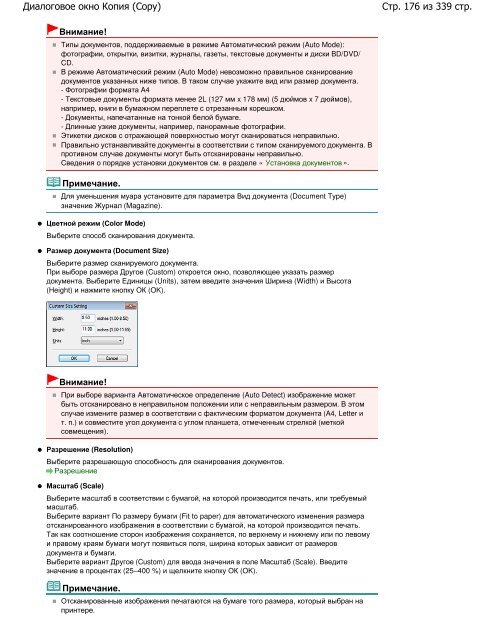You also want an ePaper? Increase the reach of your titles
YUMPU automatically turns print PDFs into web optimized ePapers that Google loves.
Диалоговое окно Копия (Copy)<br />
Внимание!<br />
Типы документов, поддерживаемые в режиме Автоматический режим (Auto Mode):<br />
фотографии, открытки, визитки, журналы, газеты, текстовые документы и диски BD/DVD/<br />
CD.<br />
В режиме Автоматический режим (Auto Mode) невозможно правильное сканирование<br />
документов указанных ниже типов. В таком случае укажите вид или размер документа.<br />
- Фотографии формата A4<br />
- Текстовые документы формата менее 2L (127 мм x 178 мм) (5 дюймов x 7 дюймов),<br />
например, книги в бумажном переплете с отрезанным корешком.<br />
- Документы, напечатанные на тонкой белой бумаге.<br />
- Длинные узкие документы, например, панорамные фотографии.<br />
Этикетки дисков с отражающей поверхностью могут сканироваться неправильно.<br />
Правильно устанавливайте документы в соответствии с типом сканируемого документа. В<br />
противном случае документы могут быть отсканированы неправильно.<br />
Сведения о порядке установки документов см. в разделе « Установка документов ».<br />
Примечание.<br />
Для уменьшения муара установите для параметра Вид документа (Document Type)<br />
значение Журнал (Magazine).<br />
Цветной режим (Color Mode)<br />
Выберите способ сканирования документа.<br />
Размер документа (Document Size)<br />
Выберите размер сканируемого документа.<br />
При выборе размера Другое (Custom) откроется окно, позволяющее указать размер<br />
документа. Выберите Единицы (Units), затем введите значения Ширина (Width) и Высота<br />
(Height) и нажмите кнопку ОК (OK).<br />
Внимание!<br />
При выборе варианта Автоматическое определение (Auto Detect) изображение может<br />
быть отсканировано в неправильном положении или с неправильным размером. В этом<br />
случае измените размер в соответствии с фактическим форматом документа (A4, Letter и<br />
т. п.) и совместите угол документа с углом планшета, отмеченным стрелкой (меткой<br />
совмещения).<br />
Разрешение (Resolution)<br />
Выберите разрешающую способность для сканирования документов.<br />
Разрешение<br />
Масштаб (Scale)<br />
Выберите масштаб в соответствии с бумагой, на которой производится печать, или требуемый<br />
масштаб.<br />
Выберите вариант По размеру бумаги (Fit to paper) для автоматического изменения размера<br />
отсканированного изображения в соответствии с бумагой, на которой производится печать.<br />
Так как соотношение сторон изображения сохраняется, по верхнему и нижнему или по левому<br />
и правому краям бумаги могут появиться поля, ширина которых зависит от размеров<br />
документа и бумаги.<br />
Выберите вариант Другое (Custom) для ввода значения в поле Масштаб (Scale). Введите<br />
значение в процентах (25–400 %) и щелкните кнопку ОК (OK).<br />
Примечание.<br />
Отсканированные изображения печатаются на бумаге того размера, который выбран на<br />
принтере.<br />
Стр. 176 из 339 стр.